Réglage des paramètres du projet
Avant de commencer le travail sur votre projet vous pouvez régler le rapport d'aspect de votre film. C'est un format qui a un rapport entre la hauteur et la largeur d'une image (présenté comme "x:y" en général).
Pour plus d'information sur le rapport hauteur/largeur cliquez ici. Dans la vie courante vous n'avez pas besoin de connaissances théoriques sur le rapport d'aspect et ses particularités.
Quand vous lancez un nouveau projet et placez une image ou un fichier vidéo sur la Timeline, on vous demandera si vous voulez conserver les proportions du premier fichier pour le projet tout entier.

Si vous voulez changer les proportions du projet, nous vous conseillons d'utiliser ces règles pour facilement choisir les paramètres nécessaires pour votre vidéo de sortie.
Pour régler ces paramètres utilisez l'option Proportions hauteur/largeur depuis la section Edition du Menu Principal et sélectionnez une option appropriée:
- 4 : 3 - sélectionnez cette option si vous souhaitez regarder votre film sur un écran classique ou un téléviseur CRT (il est presque carré, en fait, l'écran est un peu plus long et moins haut).
- 16 : 9 - sélectionnez cette option si vous souhaitez regarder votre film sur l'écran LCD ou un poste TV Haute Définition (vous pouvez le facilement distinguer d'un écran 4:3 car il est allongé horizontalement).
 Remarque
Remarque: si vous importez un fichier vidéo 4:3 et changez les proportions pour 16:9, les bandes noires seront ajoutées aux extrémités de l'écran pour prévenir la déformation d'image. Consultez la page
Utilisation de recadrage pour apprendre comment changer le rapport hauteur/largeur de la vidéo sans apparition de bandes noires.
- Personnelles... - sélectionner cette option si vous souhaitez définir vos propres valeurs. La fenêtre Proportions du projet s'ouvre:
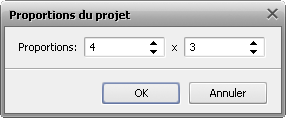
Entrez les valeurs de hauteur et de largeur dans les champs correspondants en utilisant les flèches ou votre clavier. Puis validez avec le bouton OK ou utilisez le bouton Annuler pour fermer cette fenêtre sans enregistrer les modifications.